Как сделать красивый шрифт в html: размеры, цвета, теги шрифтов html
Содержание:
- Размеры шрифтов
- Использование горизонтальных разделителей
- Новые единицы измерения в CSS
- Жирный текст
- Свойство font-size
- Размер шрифта
- Свойство font-weight
- Свойство font-weight — насыщенность, или жирность шрифта
- Свойство font-family — семейство шрифта
- Абсолютные единицы измерения
- Как установить шрифт текста
- Font Size
- Выравнивание текста в CSS
- CSS Advanced
Размеры шрифтов

CSS позволяет не только менять размер текста, но и более тонко настраивать типографику сайта, изменять размер изображений HTML. Изменениям поддаются размер шрифта, его цвет, регистр, начертание, межстрочный интервал и другие характеристики. Тег <font> может задать только размер и значение, умножающее размер по умолчанию, который у разных браузеров отличается.
Чтобы получить абзац со шрифтом 12pt, нужно задать ему свойство font-size:
h3 {
font-size: 24px;
}
Это изменит размер заголовков третьего уровня до 24 пикселей. Можно добавить это свойство к внешней таблице стилей, и это значение будут использовать все заголовки < h3>.
Чтобы применить к тексту дополнительные стили типографики, добавьте следующие CSS-правила:
h3 {
font-size:24px;
color: #000;
font-weight:normal;
}
Это не только установит размер шрифта для заголовков третьего уровня, но и сделает текст черным (о чем говорит hex-код #000), а также установит начертание в значение «normal». По умолчанию, браузеры отображают заголовки h1—h6 в виде полужирного текста. Этот стиль переопределит значение по умолчанию и сделает шрифт нежирным.
Размеры изображений
Не всегда удается задать нужный размер изображений, так как браузер может делать это автоматически. Браузеры не всегда хорошо справляются с этой задачей, отчего сильно страдает качество отображения картинок. Поэтому перед тем, как задать размер изображения в HTML, лучше использовать графические редакторы. А затем прописывать их фактический размер в разметке веб-страницы.
В отличие от шрифтов для определения размера изображений можно использовать как HTML, так и CSS. Используя HTML, размер картинок можно задать только в пикселях. В CSS размеры можно задавать в других величина. Например, в дюймах, сантиметрах и процентах. Если вы хотите, чтобы сайт был с адаптивными картинками, лучше применять процентное значение.
Чтобы задать изображению размер в HTML, используйте тег <img> с атрибутами height и width.
Например, изображение должно иметь размер 400 на 400 пикселей:
height="400" width="400" alt="image" />
Чтобы задать размеры изображения в CSS, используйте свойства height и width. Вот то же изображение, для определения размера которого используется CSS:
style="height:400px; width:400px;" alt="image" />
Размеры основных блоков на странице
Чаще всего для основных блоков на странице задается ширина. Сначала нужно определиться с типом дизайна: статичный или адаптивный. Нужно решить, хотите ли вы задать ширину в абсолютных единицах измерения — пикселях, дюймах, точках? Или же размер блоков должен быть адаптивным, и для определения размеров должны использоваться em или проценты? Чтобы задать размеры основных блоков, как и в случае с HTML изображениями по размеру окна, нужно применять CSS-свойства height и width.
Фиксированная ширина: style=»width:600px;»>
Адаптивная ширина: style=»width:80%;»>
Определяя ширину для основных блоков, следует учитывать, что у пользователей может быть различная ширина окна браузера. Кроме этого, они могут пользоваться мобильными девайсами. Вот почему передовым стандартом являются адаптивные сайты, в которых размеры блоков и других элементов изменяются в зависимости от размеров экрана.
СМСергей Марочканичавтор статьи «Does an HTML Size Tag Exist?»
Использование горизонтальных разделителей
При оформлении текста можно воспользоваться горизонтальными разделителями. Для того чтобы их вставить нужно воспользоваться тэгом <HR>.Линия всегда начинается с новой строки, а после нее все элементы отображаются на следующей строке. Этот элемент является одинарным тэгом и не требует закрытия.
У тэга HR есть параметры:
SIZE — устанавливает толщину линии.
Пример:
<HR SIZE=”3”>
WIDTH – устанавливает ширину линии в пикселах или процентах.
Пример:
<HR WIDTH =”300”> <HR WIDTH =”25%”>
COLOR – задает линии определенный цвет.
Пример:
<HR COLOR =”red”>
ALIGN определяет выравнивание линии.
Пример:
<HR ALIGN=”LEFT”>
Вставим горизонтальный разделитель после стихотворения с толщиной в 2 пикселя и желтым цветом.
Пример:
<HTML> <HEAD> <TITLE> Стихотворение </TITLE> </HEAD> <BODY> <H1 ALIGN = “CENTER”> Унылая пора! Очей очарованье!... </H1> <H3 ALIGN = “RIGHT”> Александр Пушкин </H3> <P> Унылая пора! Очей очарованье! <BR> Приятна мне твоя прощальная краса — <BR> Люблю я пышное природы увяданье, <BR> В багрец и в золото одетые леса, <BR> В их сенях ветра шум и свежее дыханье, <BR> И мглой волнистою покрыты небеса, <BR> И редкий солнца луч, и первые морозы, <BR> И отдаленные седой зимы угрозы. <BR> </P> <HR COLOR="yellow" SIZE="2"> </BODY> </HTML>
Замечание. Если для одного тэга мы применяем несколько атрибутов, то достаточно перечислить их через пробел.
Результат:

Новые единицы измерения в CSS
Чтобы было еще проще писать стилевые правила, зависящие только
от размера шрифта по умолчанию, с 2013 года в CSS есть новая
единица: . Один (от «root em»,
т.е. «корневой em» или «em корневого элемента») — это размер шрифта
корневого элемента в документе. В отличие от ,
который может быть для каждого элемента свой,
для всего документа один и тот же. Например, чтобы задать
элементам P и H1 одинаковый внешний отступ слева, вот для сравнения
CSS-код до 2013 года:
p { margin-left: 1em }
h1 { font-size: 3em; margin-left: 0.333em }
и новая версия:
p { margin-left: 1rem }
h1 { font-size: 3em; margin-left: 1rem }
Благодаря другим новым единицам стало можно указывать размеры
относительно окна пользователя. Это и . Единица — 1/100 ширины окна, а — 1/100 его высоты. Еще есть ,
соответствующая меньшему из и .
И (можете догадаться, что она делает).
Жирный текст
Чтобы сделать текст жирным и привлечь к нему внимание мы будем использовать строчный элемент . Есть два тега, с помощью которых можно выделить текст жирным шрифтом: теги и
Важно понимать семантическую разницу между ними. Тег семантически используется, чтобы придать более важное значение тексту и таким образом является наиболее популярным вариантом для жирного текста
Тег , с другой стороны, семантически означает стилистическое выделение текста, который не всегда является лучшим выбором для текста заслуживающего внимания. Вы должны оценить значимость текста для которого хотите установить жирность и выбрать соответствующий тег. Несмотря на то, что браузеры отображают их совершенно одинаково, поисковые системы могут придавать им различное значение при анализе страницы
Тег семантически используется, чтобы придать более важное значение тексту и таким образом является наиболее популярным вариантом для жирного текста. Тег , с другой стороны, семантически означает стилистическое выделение текста, который не всегда является лучшим выбором для текста заслуживающего внимания
Вы должны оценить значимость текста для которого хотите установить жирность и выбрать соответствующий тег. Несмотря на то, что браузеры отображают их совершенно одинаково, поисковые системы могут придавать им различное значение при анализе страницы.
HTML-код с тегами <strong> и <b>:
Свойство font-size
Свойство используется для установки размера шрифта для текстового содержимого элемента.
Есть несколько способов указать значения размера шрифта, например, ключевыми словами, , , , и т. д.
Установка font-size в пикселях (px)
Установка размера шрифта в значениях пикселей (например, , и т. д.) является хорошей практикой только когда вам нужна точность. Пиксель — это абсолютная единица измерения, которая определяет фиксированное значение.
Посмотрим следующий пример, чтобы понять, как это в основном работает:
Определение размеров шрифта в пикселях не считается хорошей практикой, поскольку пользователь не может изменить размер шрифта в настройках браузера. Например, пользователи с ограниченным или слабым зрением могут захотеть немного увеличить размер шрифта.
Поэтому следует избегать использования значений в пикселях, а использовать относительные единицы измерения, если вы хотите создать отзывчивый дизайн.
Размер текста также можно изменить во всех браузерах, используя функцию масштабирования. Однако эта функция изменяет размер всей страницы, а не только текста. W3C рекомендует использовать значения или для создания более отзывчивых макетов.
Установка font-size в единицах em
Единица является пропорциональной единицей измерения. При определении свойства значение равно размеру шрифта, который применяется к родительскому элементу.
Итак, если вы установите для элемента , то и .
Однако, если вы нигде не указали размер шрифта на странице, то браузер по умолчанию, будет использовать значение 16 пикселей. Соответственно, относительные единицы будет рассчитываться так: и .
Давайте посмотрим на следующий пример, чтобы понять, как это работает:
Использование комбинации % и em
Чтобы упростить вычисление значений , есть лайфхак, который состоит в том, чтобы установить для элемента равным (чтобы единицы рассчитывались не от , а от ).
Теперь вы можете установить размер шрифта для любых элементов, используя единицы , с помощью простого для запоминания преобразования, умножив значение на 10. Таким образом, , , , и т.д. Давайте посмотрим на следующий пример:
Установка font-size в единицах rem
Для большей отзывчивости, в CSS3 введены единицы измерения rem (сокращенно от root em), которые всегда зависят от размера шрифта корневого элемента (), независимо от того, где находится элемент в документе (в отличие от , который расчитывается относительно размера шрифта родительского элемента).
Это означает, что эквивалентен размеру шрифта элемента , который по умолчанию составляет в большинстве браузеров. Взглянем на пример, чтобы понять, как это работает:
Установка font-size с помощью ключевых слов
CSS предоставляет возможность использования некоторых ключевых слов для определения размеров шрифта.
Размер шрифта можно указать с помощью одного из следующих ключевых слов: , , , , , , . Кроме этих, есть еще ключи со значением относительного размера шрифта: or . Посмотрим, как это работает:
Ключевое слово равно стандартному размеру шрифта в браузере, который обычно составляет . Аналогично, — это эквивалент , — , — , — , — и — .
Установив размер шрифта для элемента , вы можете установить относительный размер шрифта для любых элементов на странице, что дает вам возможность легко и удобно масштабировать размер шрифта.
Установка font-size в единицах vw и vh
Размеры шрифта могут быть указаны с использованием относительных единиц : или .
Единицы расчитываются в процентном отношении от размеров окна браузера, где ширины области просмотра и высоты области просмотра. Следовательно, если область просмотра имеет ширину составляет , но т.к. чаще область просмотра имеет ширину то составит
Посмотрим следующий пример:
Однако существует проблема с единицами . На маленьких экранах шрифты становятся такими маленькими, что их трудно прочитать. Чтобы предотвратить это, вы можете использовать CSS-функцию , как в примере:
В этом примере, даже если ширина области просмотра становится равной , размер шрифта будет по крайней мере равен или .
Для создания более гибкой типографики вы можете использовать медиазапросы CSS.
Размер шрифта
Изменение размера шрифта в элементе — хороший способ визуально выделить его и придать ему значимости, или наоборот показать, что данная информация не должна привлекать к себе повышенное внимание. Для изменения размера шрифта используется свойство font-size
Существует несколько способов указать размер шрифта, рассмотрим наиболее распространенные из них:
Для изменения размера шрифта используется свойство font-size. Существует несколько способов указать размер шрифта, рассмотрим наиболее распространенные из них:
Пиксели
Значения в пикселях используются часто, поскольку такой подход предоставляет очень точный контроль над размером. Числовое значение заканчивает буквенными символами px, которые должны следовать сразу после числа (между числом и px не должно быть пробела).
body { font-size: 14px; }
Проценты
По умолчанию размер шрифта в браузерах равен 16px. Таким образом, значение 100% соответствует 16px, а 200% — 32px. Если вы определите правило, задающее всему тексту внутри элемента <body> значение 75% от размера по умолчанию (это будет соответствовать 12px), а затем определите еще одно правило, которое задает значение 75% для его дочернего элемента, то размер шрифта в этом элементе будет равен 9px (то есть 75% от 12px).
body { font-size: 100%; }
EM
Единица измерения em позволяет изменить размер шрифта относительно размера шрифта в родительском элементе. Посколько по умолчанию размер шрифта в браузерах составляет 16px, то можно использовать правила, аналогичные тем, которые используются для значений в процентах.
body { font-size: 14px; }
h2 { font-size: 1.2em; }
В примере мы задали элементу <body> размер шрифта 14px, а для всех элементов <h2> — 1.2em. Это означает, что размер шрифта заголовков второго уровня будет масштабирован с коэффициентом 1,2. В нашем случае размер всех заголовков <h2> будет составлять 1,2 размера шрифта элемента <body>, что означает в 1,2 раза больше, чем 14px, и примерно равняется 17px. (На самом деле размер будет равняться 16,8, но большинство браузеров округлит его до 17.)
Примечание: по сути проценты и em, это два разных способа для достижения одной и той же цели. Они оба дают возможность задать размер относительно размера шрифта родительского элемента.
Ключевые слова
CSS предлагает семь ключевых слов, которые позволяют назначить размер шрифта относительно размера по умолчанию (16px): xx-small, x-small, small, medium, large, x-large и xx-large.
p { font-size: small; }
Среднее значение medium — размер шрифта по умолчанию в браузерах. Остальные значения уменьшают или увеличивают размер шрифта с различными коэффециентами. Самый маленький размер шрифта xx-small равен примерно 9 пикселям, каждый последующий размер примерно на 20% больше предыдущего:
<!DOCTYPE html>
<html>
<head>
<meta charset="utf-8">
<title>Название документа</title>
<style>
p.class1 { font-size: 120%; }
p.class2 { font-size: 18px; }
p.class3 { font-size: x-small; }
</style>
</head>
<body>
<p class="class1">Изменение размера с помощью процентов.</p>
<p class="class2">Изменение размера с помощью пикселей.</p>
<p class="class3">Изменение размера с помощью ключевого слова x-small.</p>
</body>
</html>
Попробовать »
С этой темой смотрят:
- Отступ текста в CSS
- Выравнивание текста в CSS
- Цвет и тень текста в CSS
- Как изменить шрифт в CSS
- Стандартные (безопасные) шрифты
Свойство font-weight
Свойство указывает вес или жирность шрифта.
Это свойство может принимать одно из следующих значений: , , , , , , , , , , , , и .
- Числовые значения — указывают жирность шрифта. соответствует значению , а соответствует .
- Значения и изменяют жирность текущего элемента на по сравнению с жирностью родительского элемента. — больше, — меньше.
Давайте посмотрим на примере:
Большинство шрифтов доступны только в ограниченном количестве весов; часто они доступны только в и начертаниях. В случае, если шрифт не доступен в указанном весе, будет выбран альтернативный, который является ближайшим доступным.
Свойство font-weight — насыщенность, или жирность шрифта
Это свойство определяет вес, или толщину букв. Аналог этого свойства в текстовых редакторах типа Microsoft Word — это жирность шрифта. С точки зрения CSS с помощью свойства вы указываете браузеру, насколько толстым или тонким должен быть шрифт.
Это свойство наследуется, т.е. если для родительского элемента задано значение (полужирное начертание), то и все дочерние, или вложенные элементы тоже будут иметь такое начертание. Поэтому в CSS также предусмотрены значения , которые отталкиваются от значения у родительского элемента и делают шрифт более жирным () или по сравнению со значением родителя.
В том случае, если вложенным элементам нужно вернуть нормальное начертание, нужно использовать значение или , или указать вес шрифта как 400.
Итак, доступные значения свойства :
| font-weight | |
|---|---|
| Значения: | |
| Значение по умолчанию. Соответствует нормальной насыщенности шрифта. Эквивалентно значению насыщенности, равной 400. | |
| Делает шрифт текста полужирным. Эквивалентно значению насыщенности, равной 700. | |
| Насыщенность шрифта больше, чем у родительского элемента. | |
| Насыщенность шрифта меньше, чем у родительского элемента. | |
| Соответствие значений насыщенности файла шрифта: от самого тонкого (значение 100) до самого жирного (значение 900). В зависимости от наличия в ОС файлов шрифта значения от 100 до 400 могут соответствовать нормальной насыщенности шрифта; 500 и 600 — средней насыщенности, а от 700 до 900 — очень высокой насыщенности шрифта. | |
| Устанавливает значение свойства в значение по умолчанию (normal). | |
| Наследует значение свойства от родительского элемента. |
Примеры использования значений в CSS:
Жирность шрифта. Свойство font-weight
CSS
font-weight: normal;
font-weight: bold;
font-weight: lighter;
font-weight: bolder;
font-weight: 300;
font-weight: 400;
font-weight: 600;
font-weight: 800;
font-weight: inherit;
font-weight: initial;
|
1 |
font-weightnormal; font-weightbold; font-weightlighter; font-weightbolder; font-weight300; font-weight400; font-weight600; font-weight800; font-weightinherit; font-weightinitial; |
Браузеры при любом указанном вами варианте определяют насыщенность шрифта в единицах, которые имеют значения от 100 до 900 с шагом 100 и соответствуют определенным наименованиям шрифтов с точки зрения их наличия в операционной системе пользователя или загружаемых извне.
Попробуйте различные варианты свойства самостоятельно. Обязательно измените значения для родительского элемента, кликнув на ссылки, чтобы увидеть, как работают значения и .
В таблице ниже приведены значения шрифта от 100 до 900, их названия согласно документации на MDN (. | .) и их внешний вид для шрифта Montserrat, который используется в примерах для этой статьи. Здесь четко видно, как тонкий шрифт со значением 100 постепенно «утолщается» для каждого следующего значения.
Важно понимать, что далеко не у всех шрифтов есть все 9 начертаний, представленных в таблице. Каждому шрифту должен соответствовать файл шрифта, который должен находится в вашей ОС в папке Fonts или загружаться из какой-либо папки на сайте
Иначе вы не сможете заметить различий между некоторыми значениями просто потому, что соответствующий файл для этого шрифта просто не предусмотрен автором-разработчиком шрифта.
Учтите, что для некоторых шрифтов существует всего один файл (чаще всего это рукописные или фантазийные шрифты), для других — 2-4 файла шрифта (обычно Regular, Italic, Bold и Bold Italic), и только небольшая часть имеет все 9 вариантов насыщенности + еще 9 для курсивного начертания.
| Значение | Название файла шрифта | Отображение шрифта Montserat |
|---|---|---|
| 100 | Thin (Hairline)/ Тонкий (Волосяной) | 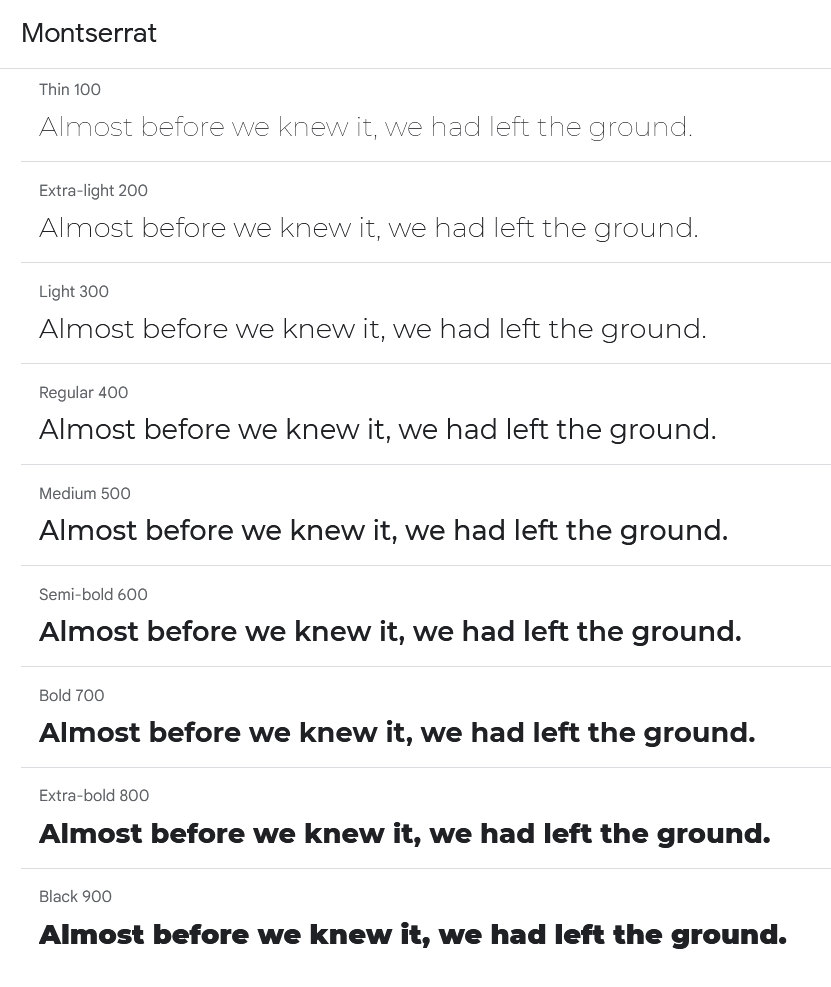 |
| 200 | Extra Light (Ultra Light)/ Дополнительный светлый (Сверхсветлый) | |
| 300 | Light/ Светлый | |
| 400 | Normal (Regular)/ Средний | |
| 500 | Medium/ Нормальный | |
| 600 | Semi Bold (Demi Bold)/ Полужирный | |
| 700 | Bold/ Жирный | |
| 800 | Extra Bold (Ultra Bold)/ Дополнительный жирный (Сверхжирный) | |
| 900 | Black (Heavy)/ Чёрный (Густой) |
Свойство font-family — семейство шрифта
Свойство font-family используется для выбора семейства шрифта, т.е. набора символов с определенным названием, которые в операционной системе пользователя представлены одним или несколькими файлами шрифта. Свойство предполагает, что вы можете перечислить через запятую несколько вариантов шрифтов, с помощью которых должен отображаться текст на вашей html-странице. Так как неизвестно, установлен ли указанный вами шрифт на компьютере посетителя вашего сайта, то желательно прописывать несколько вариантов однотипных шрифтов. Браузер будет проверять их наличие в ОС пользователя в той последовательности, в которой вы их указали в свойстве , пока не найдет нужный.
Если в имени шрифта имеются пробелы или символы (например, #, $, %), то оно заключается в кавычки. Это делается для того, чтобы браузер мог понять, где начинается и заканчивается название шрифта. То есть шрифт Times New Roman, состоящий из 3-х слов с пробелами, необходимо указать, как ‘ Times New Roman’. Кавычки могут быть одинарными или двойными, это не меет значения, главное, чтобы они были одинаковыми
Свойство font-family наследуется от родительского элемента, поэтому можно указывать его для , чтобы определить в качестве основного для текста страницы.
| font-family | |
|---|---|
| Значения: | Описание |
| family-name | Название (имя) семейства шрифтов, например, , ‘, , , . Рекомендуется указывать вместе с базовым семейством. |
| generic — шрифт-псевдоним | Шрифты-псевдонимы, или базовое семейство шрифта — это общее название шрифтов, которые имеют общие характеристики: засечки или наклонное начертание. Бывают 5 видов: Шрифты с засечками — (Times New Roman, Times, Garamond, Georgia)  Рубленые шрифты — (Helvetica, Geneva, Arial, Verdana, Trebuchet, Univers)  Моноширинные шрифты — (Courier, Courier New, Andele Mono)  Рукописные шрифты — (Comic Sans, Gabriola, Monotype Corsiva, Author, Zapf Chancery)  Аллегорические шрифты — (Western, Woodblock, Klingon)  |
| Устанавливает значение свойства в значение по умолчанию. | |
| Наследует значение свойства от родительского элемента. |
Варианты записи :
Использование свойства font-family
CSS
font-family: Verdana, Geneva, sans-serif;
font-family: «Times New Roman», Times, Baskerville, Georgia, serif;
font-family: ‘Courier New’, Consolas, monospace;
font-family: BlinkMacSystemFont, ‘Segoe UI’, Roboto, Ubuntu, ‘Open Sans’, ‘Helvetica Neue’, sans-serif;
font-family: Caveat, «Monotype Corsiva», cursive;
font-family: Tourney, Grandstander, fantasy;
font-family: serif;
font-family: sans-serif;
font-family: monospace;
font-family: cursive;
font-family: fantasy;
|
1 |
font-familyVerdana,Geneva,sans-serif; font-family»Times New Roman»,Times,Baskerville,Georgia,serif; font-family’Courier New’,Consolas,monospace; font-familyBlinkMacSystemFont,’Segoe UI’,Roboto,Ubuntu,’Open Sans’,’Helvetica Neue’,sans-serif; font-familyCaveat,»Monotype Corsiva»,cursive; font-familyTourney,Grandstander,fantasy; font-familyserif; font-familysans-serif; font-familymonospace; font-familycursive; font-familyfantasy; |
Протестируйте назначение шрифтов с помощью свойства на примере:
В каждом браузере есть настройки для шрифтов, которые вы можете изменить под себя. Именно здесь указывается шрифт по умолчанию, который берется из системы в качестве шрифта-псевдонима. В браузере Chrome они выглядят так:
 Здесь же вы можете настроить размер каждого шрифта.
Здесь же вы можете настроить размер каждого шрифта.

Абсолютные единицы измерения
| сантиметр | 1cm = 96px/2.54 ≈ 37,795px | |
| миллиметр | 1mm = 1/10 от 1cm | |
| четверь миллиметра | 1q = 1/40 от 1cm = 0.25mm ≈ 0.945px | |
| дюйм | 1in = 2.54cm = 96px | |
| пика | 1pc = 1/6 от 1in | |
| пункт, точка | 1pt = 1/72 от 1in | |
| пиксель | 1px = 1/96 от 1in, 0.75 от pt |
Абсолютные единицы относительны друг для друга (соотношения в последней колонке), но все они привязаны к конкретным величинам.
Для печатных устройств сантиметры, миллиметры и дюймы должны быть равны своим обычным значениям, но для экранов это будет не так:
Я попыталась разными способами получить полоску длиной 10 сантиметров. Все полоски равны друг другу, но ни одна не равна 10 сантиметрам, если приложить линейку к экрану. Проверила на двух мониторах: на одном они короче, на другом — длиннее.
На веб-страницах физические единицы измерения вроде , и не будут работать как ожидается, потому что главная экранная единица измерения — пиксель.
Что такое пиксель и какого он размера? Чем отличаются пиксели от точек ? Почему у них такие странные размеры в 1/96 дюйма и 1/72 дюйма соответственно? Как были выбраны эти значения и почему этих единиц измерения две? Попытка разобраться с мелкой точкой на экране вызывает множество вопросов и требует погружения в историю. Я попыталась выяснить как всё было, и вот что узнала.

Когда появились первые программы для предпечатной подготовки, нужно было как-то соотнести размер элементов на экране с тем, чтоб будет напечатано на бумаге. Тогда оказалось, что один дюйм (inch) на экране соответствует 72 точкам. Это соотношение зафиксировано в , — это 1/72 дюйма. Изначально это была типографская единица измерения, и её значения менялись со временем, но с появлением компьютерных программ для полиграфии значение пришлось стандартизировать.
С развитием технологий стало возможно делать экраны с большим разрешением, и Microsoft предложила отображать 96 точек на дюйм, что было зафиксировано в , то есть пиксель — это 1/96 дюйма. Это позволило увеличить чёткость мелкого текста, потому что для отображения символа теперь можно было использовать больше точек.
Размер составляет 0.75 от . По сути, — это более крупный пиксель.
Позже появились ретиновые дисплеи с повышенной плотностью пикселей, и тогда CSS-пиксели, которые мы используем, перестали соответствовать физическим пикселям экрана, теперь это виртуальная единица, размер которой определяется устройством вывода. Для нас это не играет особой роли кроме как при работе с изображениями, когда для ретины нужно подготовить дополнительный набор картинок. Все размеры, заданные в пикселях, будут корректно отображены на экране вне зависимости от того, сколько физических пикселей для этого потребуется.
На сегодняшний момент соотношение физических единиц к точкам экрана утратило прежний смысл, но осталось зафиксированым в спецификации для сохранения обратной совместимости и упрощения конвертации одних единиц в другие.
При этом важно помнить, что раз CSS-пиксели уже не соответствуют физическим точкам экрана, сантиметры и дюймы при выводе на экран тоже не будут не соответствовать своим реальным размерам, об этом есть и в спецификации:
То есть, если использовать дюймы для вёрстки веб-страниц, один дюйм всегда будет равен 96 пикселям, но никогда — реальной физической единице:
Таким образом, главное в абсолютных единицах — контекст использования:
- для вывода на печать экранные пиксели должны быть приведены к физическими единицами, следовательно, для подготовки документов к печати лучше использовать их;
- для вывода на экран дюймы и сантиметры должны быть приведены к пикселям, следовательно, для веб-разработки лучше сразу использовать пиксели.
Пока копалась в истории единиц измерения, выяснилось, что во внутреннем коде Gecko когда-то была ,
удалили в 2009-м:
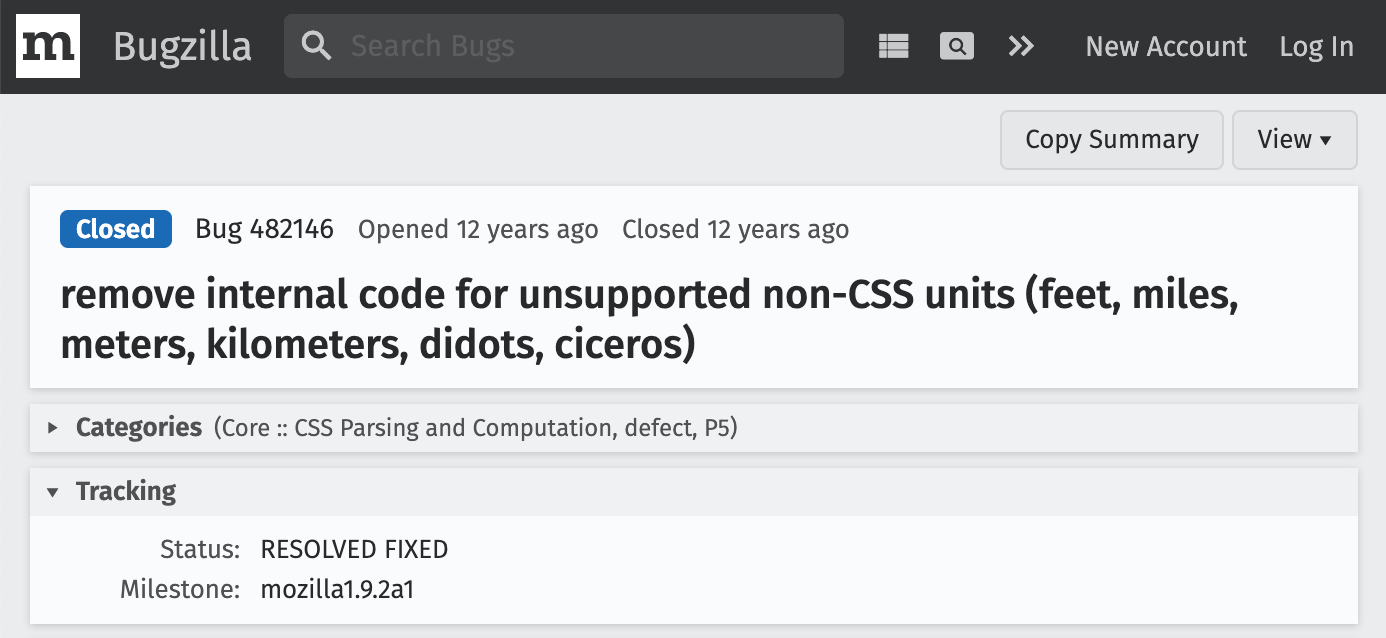
Из физических единиц ещё может представлять интерес : это относительно новая единица, и она поддерживается . — это . Как и другие физические единицы, больше имеет смысл для печати, но также можно попытаться использовать её для уменьшения размера кода: — это примерно , то есть в некоторых случаях вполне можно использовать её вместо пикселей, получается один символ () вместо двух ().
Пример такого использования я подсмотрела в этом демо
Открывайте осторожно, может повиснуть браузер. Попытка посмотреть стили в веб-инспекторе вешает его почти гарантированно, поэтому лучше посмотрите исходный код страницы
Скриншот:
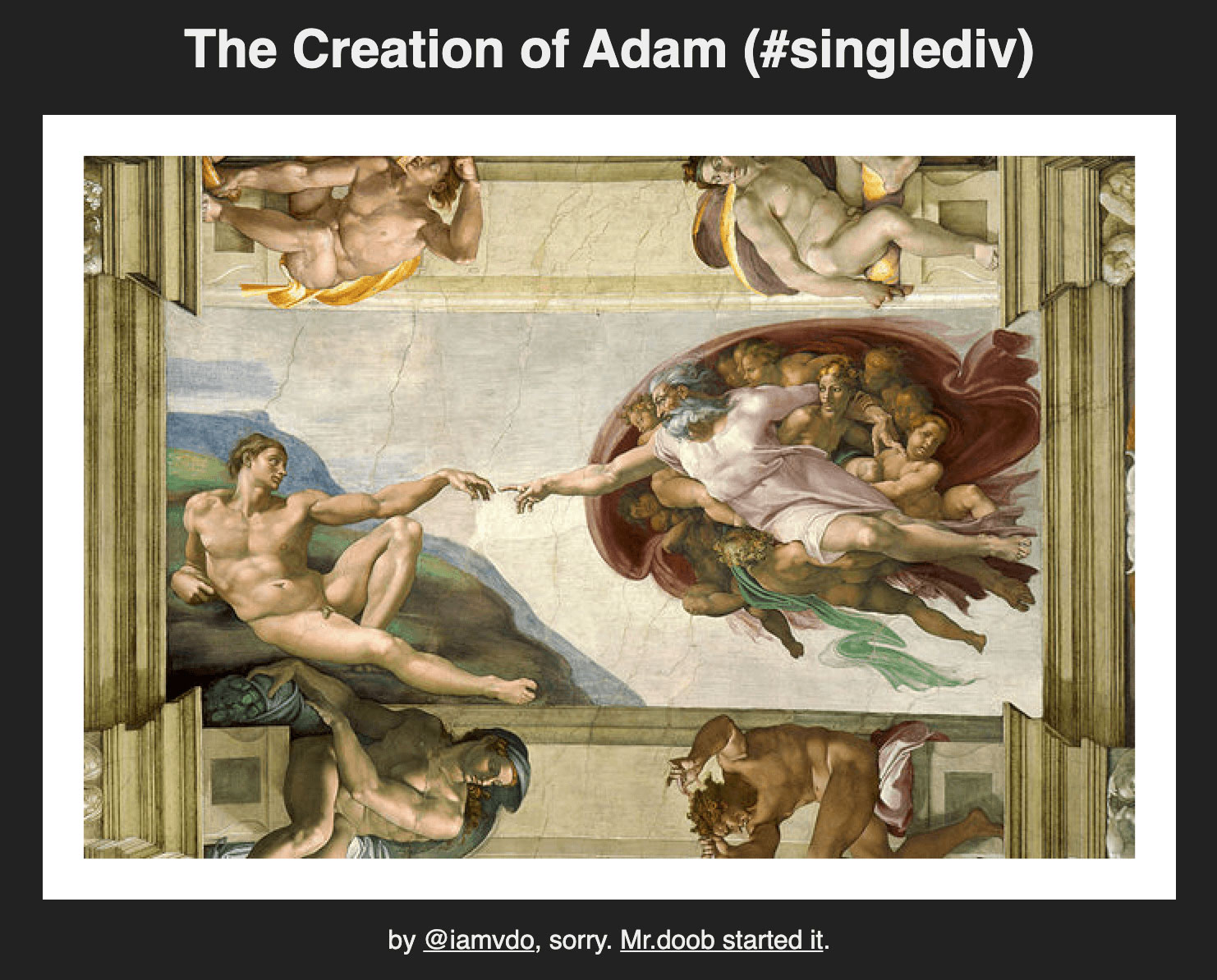
Чистое безумие, конечно. Картина воспроизведена с помощью , и мне кажется, тему рисования на CSS на этом можно закрывать.
Вес стилей демо — 4.5Mb, а если бы там вместо были пиксели, стили весили бы на 300Kb больше.
Как установить шрифт текста
Давайте изменим шрифт стихотворения. Для этого применяют тэг <FONT>. Но если просто вставить тэг <FONT> наш текст не изменится. Для изменения шрифта нужно воспользоваться атрибутом FACE.
У этого атрибута есть свои параметры:
При записи
<FONT FACE="Times New Roman "> текст </FONT>
Слово «текст» будет иметь шрифт Times New Roman – с засечками.
При записи
<FONT FACE="Arial”> текст </FONT>
Слово «текст» будет иметь шрифт Arial – без засечек.
Зададим стихотворению шрифт Arial.
Пример:
<HTML> <HEAD> <TITLE> Стихотворение </TITLE> </HEAD> <BODY> <H1 ALIGN =” CENTER”> Унылая пора! Очей очарованье!... </H1> <H3 ALIGN = “RIGHT”> Александр Пушкин </H3> <FONT FACE=" Arial "> <P> Унылая пора! Очей очарованье! <BR> Приятна мне твоя прощальная краса — <BR> Люблю я пышное природы увяданье, <BR> В багрец и в золото одетые леса, <BR> В их сенях ветра шум и свежее дыханье, <BR> И мглой волнистою покрыты небеса, <BR> И редкий солнца луч, и первые морозы, <BR> И отдаленные седой зимы угрозы. <BR> </P> </FONT> <HR COLOR="yellow" SIZE="2"> </BODY> </HTML>
Замечание
Обратите внимание, что первым начался тэг , а за ним идет тэг
. А закрываем мы тэги в обратном порядке: сначала тэг
, а потом
Результат:

Font Size
The property sets the size of the text.
Being able to manage the text size is important in web design. However, you
should not use font size adjustments to make paragraphs look like headings, or
headings look like paragraphs.
Always use the proper HTML tags, like <h1> — <h6> for headings and <p> for
paragraphs.
The font-size value can be
an absolute, or relative size.
Absolute size:
- Sets the text to a specified size
- Does not allow a user to change the text size in all browsers (bad for accessibility reasons)
- Absolute size is useful when the physical size of the output is known
Relative size:
- Sets the size relative to surrounding elements
- Allows a user to change the text size in browsers
Note: If you do not specify a font size, the default size for normal text, like paragraphs, is 16px (16px=1em).
Выравнивание текста в CSS
Выравнивание текста по горизонтали задаётся свойством text-align, которое может принимать следующие значения:
- left — выравнивание по левому краю;
- right — выравнивание по правому краю;
- center — выравнивание по центру;
- justify — выравнивание по всей ширине.
С помощью свойства vertical-align выполняется выравнивание текста по вертикали.
Данное свойство может принимать следующие значения:
- baseline — выравнивание линии элемента по базовой линии родительского элемента;
- middle — выравнивание средней элементной точки по базовой линии родительского элемента;
- text-top — выравнивание верхней части элемента по верху шрифта родительского элемента;
- top — выравнивание верха элемента по верхней части самого высокого элемента строки;
- sub, super — отображение элемента в виде нижнего и верхнего индексов соответственно.
Пример:
<title>Выравнивание текста по вертикали</title> </head> <body> <table height="80" cellpadding="10" border="1"> <tr> <td style="vertical-align:top">Текст 1</td> <td style="vertical-align:bottom">Текст 2</td> <td style="vertical-align:middle">Текст 3</td> </tr> </table>

Таким образом, возможности CSS позволяют произвести практически любые манипуляции с оформлением текста на веб-сайте для улучшения его восприятия пользователями.
Желаем удачи в изучении веб-дизайна!
АМАнтон Малаховавтор
CSS Advanced
CSS Rounded CornersCSS Border ImagesCSS BackgroundsCSS ColorsCSS Color KeywordsCSS Gradients
Linear Gradients
Radial Gradients
Conic Gradients
CSS Shadows
Shadow Effects
Box Shadow
CSS Text EffectsCSS Web FontsCSS 2D TransformsCSS 3D TransformsCSS TransitionsCSS AnimationsCSS TooltipsCSS Style ImagesCSS Image ReflectionCSS object-fitCSS object-positionCSS ButtonsCSS PaginationCSS Multiple ColumnsCSS User InterfaceCSS Variables
The var() Function
Overriding Variables
Variables and JavaScript
Variables in Media Queries
CSS Box SizingCSS Media QueriesCSS MQ ExamplesCSS Flexbox
CSS Flexbox
CSS Flex Container
CSS Flex Items
CSS Flex Responsive




